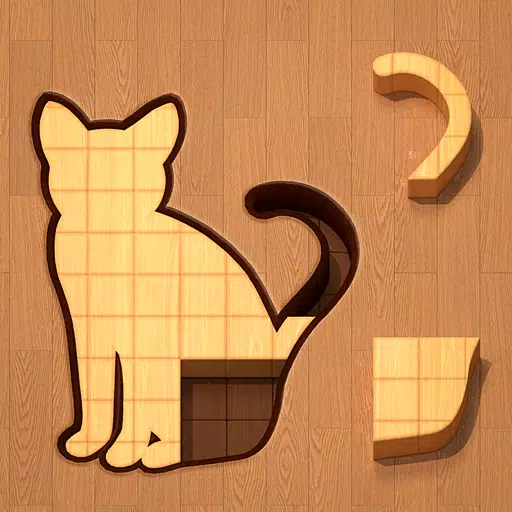Prêt ou non: DirectX 11 contre DirectX 12 - Lequel devez-vous choisir?
De nombreux jeux modernes offrent des options DirectX 11 et DirectX 12, et Ready ou non ne fait pas exception. Ce choix peut être déroutant, en particulier pour les joueurs moins avertis en technologie. Alors que DirectX 12 est plus récent et offre potentiellement de meilleures performances, DirectX 11 est souvent considérée comme plus stable. Décomposons les différences.
Comprendre DirectX 11 et DirectX 12
Autrement dit, DirectX 11 et DirectX 12 agissent comme des traducteurs entre votre ordinateur et le jeu, facilitant le rendu GPU des visuels.
DirectX 11, être plus âgé, est plus simple pour les développeurs à mettre en œuvre. Cependant, il n'utilise pas pleinement les ressources CPU et GPU, ce qui limite potentiellement les performances. Son adoption généralisée découle de sa facilité d'utilisation.
DirectX 12, l'option la plus récente, est plus efficace pour tirer parti des ressources CPU et GPU, offrant aux développeurs des possibilités d'optimisation plus importantes pour des performances améliorées. Cependant, sa complexité exige davantage d'efforts de développement pour réaliser pleinement ses avantages.
Choisir la bonne version DirectX pour Ready ou non
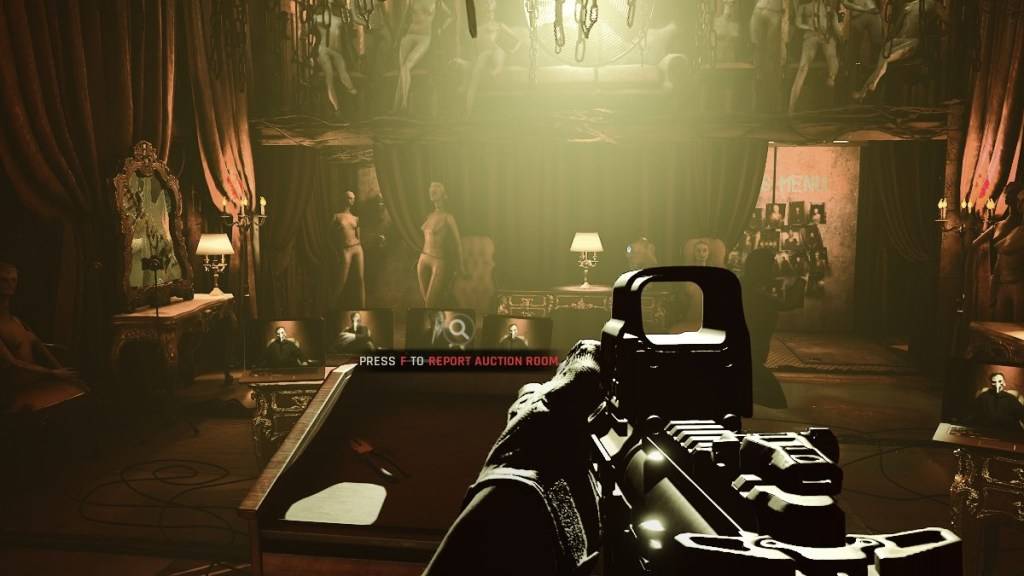
À l'inverse, les systèmes plus anciens peuvent rencontrer des problèmes d'instabilité ou de performances avec DirectX 12. Pour le matériel plus ancien, DirectX 11 reste l'option la plus stable et la plus fiable.
En bref: les systèmes modernes devraient hiérarchiser DirectX 12 pour des performances améliorées; Les systèmes plus anciens devraient opter pour la stabilité de DirectX 11.
CONNEXES: Liste complète des objectifs souples dans Ready ou non
Définition de votre mode de rendu dans Ready ou non
Lors du lancement prêt ou non via Steam, vous serez généralement présenté avec une fenêtre de sélection pour DirectX 11 ou DirectX 12. Choisissez simplement votre mode de rendu préféré en fonction des directives ci-dessus (DX12 pour les PC plus récents, DX11 pour les plus anciens).
Si cette fenêtre n'apparaît pas, suivez ces étapes:
- Cliquez avec le bouton droit sur le prêt ou non dans votre bibliothèque Steam et sélectionnez «Propriétés».
- Accédez à l'onglet "Général".
- Accédez au menu déroulant "Options de lancement".
- Sélectionnez le mode de rendu souhaité (DX11 ou DX12).
Prêt ou non est actuellement disponible sur PC.
 Maison
Maison  Navigation
Navigation






 Derniers articles
Derniers articles










 Derniers jeux
Derniers jeux